
Aktualisieren und optimieren Sie MX-Linux 19.0 und DEBIAN 10.2 nach der Installation
In dieser Veröffentlichung werden wir fortfahren, a gemeinsames Verfahren für aktualisieren und optimieren, beide zu MX-Linux 19.0 als DEBIAN10.2 nach der Installation, da die erstere auf der letzteren aufbaut.
Um dies durchzuführen Lernprogramm wir haben eine verwendet ISO-Datei des letzten MX-Linux-Schnappschuss, 64-Bit, vom Dezember 2019, aufgerufen MX-19_Dezember_x64.iso, aber jeder kann die neuesten verfügbaren von herunterladen hierUnd ein ISO-Datei des letzten stabile Version von DEBIAN, 64-Bit, für DVD vom November 2019, aufgerufen debian-10.2.0-amd64-DVD-1.iso, aber jeder kann die neuesten verfügbaren von herunterladen hier.

Das wird uns gehören erstes Tutorial nach der Installation auf DEBIAN 10 - Buster, da die zuletzt erstellten in der vorherigen Version waren, DEBIAN 9 - Dehnen. Sie sind, falls Sie sie ordnungsgemäß konsultieren möchten, folgende:

Frühere Artikel zu DEBIAN und MX-Linux
- Wie können wir unsere GNU / Linux-Betriebssysteme optimieren? (Siehe Eintrag)
- Wie können wir unsere GNU / Linux-Betriebssysteme anpassen? (Siehe Eintrag)
- Verwandeln Sie Ihr GNU / Linux in eine für die Softwareentwicklung geeignete Distribution (Siehe Eintrag)
- Verwandeln Sie Ihr GNU / Linux in eine hochwertige Multimedia-Distribution (Siehe Eintrag)
- Verwandeln Sie Ihr GNU / Linux in einen hochwertigen Distro Gamer (Siehe Eintrag)
- Konvertieren Sie Ihr GNU / Linux in ein für Digital Mining geeignetes Betriebssystem (Siehe Eintrag)
Und für den Fall, dass Sie die vorherigen Artikel über lesen möchten MX-Linuxsind folgende verfügbar:
- MX-Linux 17.1: Eine moderne, leichte, leistungsstarke und freundliche Distribution (Siehe Eintrag)
- MX-Linux 19 - Beta 1: Distrowatch Distribution Nr. 1 wurde aktualisiert (Siehe Eintrag)
- MX Linux 19: Die neue Version basierend auf DEBIAN 10 wurde veröffentlicht (Siehe Eintrag)
Wegen dieser Artikel und anderer über DEBIANISCH y MX-Linux, wer spricht darüber, wie sie sind und wie man sie installiert? Wir werden von hier an direkt zum gehen Schritte nach der Installation, dieser neuen Versionen für das Jahr 2020 verfügbar.

Schritte und Empfehlungen nach der Installation zum Aktualisieren, Anpassen und Optimieren von DEBIAN 10 und MX-Linux 19
Denken Sie daran, dass die hier empfohlenen Aktionen und Pakete zum Ausführen und Installieren genau das sind: "Pakete Recomendados" und es bleibt für jeden, alle oder einige von ihnen auszuführen und zu installieren, warum sind sie kurz- oder mittelfristig notwendig oder nützlich, um sie zu kennen und zu nutzen, indem sie bereits ausgeführt oder installiert werden.
Und denken Sie daran, dass diese Aktionen und / oder Pakete waren zuvor auf beiden Distros getestetund sie werden nicht aufgefordert, standardmäßig in diesen installierte Pakete zu deinstallieren. Des Weiteren, Sie erhöhen nicht den Speicher- oder CPU-Verbrauch, da sie standardmäßig keine Prozesse oder Daemons (Dienste) in den Speicher laden. Klicken Sie auf, um im Voraus zu erfahren, wofür jedes Paket verwendet wird hier.
Aktualisieren
Nur zum Aktualisieren von MX-Linux
A.- Laufen mx-Updater in der Menüleiste oder über das Startmenü
B.- Lauf von a Terminal startet "Root-Sitzung" Installieren Sie die folgenden Pakete mit dem folgenden Befehl:
apt install mx-clocky mx-findshares mx-switchuser mx-timeset-gui mxt-app
So aktualisieren Sie DEBIAN / MX-Linux
Lauf von a Terminal startet "Root-Sitzung”(Root @ mycomputer $)Installieren Sie die folgenden Pakete mit dem folgenden Befehl:
apt update; apt full-upgrade; apt install -f; dpkg --configure -a; apt-get autoremove; apt --fix-broken install
apt install aptitude apt-xapian-index apt-transport-https; apt update; update-apt-xapian-index
aptitude clean; aptitude autoclean; apt-get autoremove; apt autoremove; apt purge; apt remove
apt install deborphan localepurge prelink
cp /etc/default/prelink /etc/default/prelink.bck-`date +"%d_%b_%y"`
sed -i 's/PRELINKING=unknown/PRELINKING=yes/' /etc/default/prelink
prelink -all
localepurge; update-grub; update-grub2; aptitude clean; aptitude autoclean; apt-get autoremove; apt autoremove; apt purge; apt remove; apt --fix-broken install
Optionale Aktionen
1.- Konvertieren Sie den erstellten Benutzer vom Root-Benutzer in einen Sudoers-Benutzer
adduser myuser root nano / etc / sudoers myuser ALL = (ALL: ALL) ALL
Hinweis: Fügen Sie die letzte Zeile unter der Zeile ein, in der steht: root ALL=(ALL:ALL) ALL
2.- Aktualisieren Sie die Variable $ PATH in der .bashrc-Datei des Superusers: Nur für DEBIAN 10
Hinweis: Denken Sie daran, dass in der Version von "DEBIAN 10" wenn es nicht startet "Root-Sitzung" Mit dem Befehl «su -» anstelle von «su root» müssen Sie den Variableninhalt aktualisieren "$ PATH" um Probleme bei der Befehlsausführung zu vermeiden, z. B. bei Verwendung des Befehls "Dpkg". Daher ist es notwendig, dieses Problem vorübergehend durch Hinzufügen von zu beheben "PFAD" benötigt mit dem Befehl "Export" aus sicherer manera:
export PATH=$PATH:/usr/local/sbin:/usr/sbin:/sbin
Wenn Sie es dauerhaft lösen möchten, müssen Sie das einfügen "PFAD" wie folgt benötigt:
Modus 1: Mit dem Echo-Befehl
echo 'export PATH=$PATH:/usr/local/sbin:/usr/sbin:/sbin' >> /root/.bashrc
echo 'export PATH=$PATH:/usr/local/sbin:/usr/sbin:/sbin' >> /home/miusuario/.bashrc
Modus 2: Mit dem Nano-Befehl
Lauf:
nano /root/.bashrc
Und fügen Sie am Ende die folgende Zeile hinzu:
export PATH=$PATH:/usr/local/sbin:/usr/sbin:/sbin
Lauf:
nano /home/usuario/.bashrc
Und fügen Sie am Ende die folgende Zeile hinzu:
export PATH=$PATH:/usr/local/sbin:/usr/sbin:/sbin
Reminder: Wenn Sie sich mit dem Befehl anmelden "seine -" Sie können diesen Vorgang jederzeit überspringen.
Persönlich
Erstellung eines benutzerdefinierten Inhaltsordners oder fremder Anwendungen in «/ opt /»
mkdir -p / opt / mein Ordner chmod 777 -R / opt / mein Ordner chown myuser. -R / opt / myfolder
Anpassung der Panel-Konfigurationsoptionen und ihrer Elemente
In den Fällen, auf die sich dieses Tutorial bezieht, DEBIAN- und MX-Linux-Distributionen mit XFCE-Desktop-Umgebungen mit Whisker-Menükönnen folgende Aktionen ausgeführt werden:
- Whisker-Menü: Ändern Sie die Größe, das Menüsymbol, die Liste der bevorzugten Anwendungen und andere Optionen der Registerkarten von "Aussehen und Verhalten" das sind in seinen Eigenschaften erwünscht.
- Menüleiste: Fügen Sie die erforderlichen oder gewünschten Widgets hinzu und / oder entfernen Sie sie, und ändern Sie deren Position und Eigenschaften.
Auch mit der App Hauptmenü (Alacarte) kann sein Aktivieren deaktivieren die sichtbaren und gewünschten Anwendungen in der Startmenü.
Anpassen der Desktop-Einstellungen
In dem Abschnitt (Anwendung) aufgerufen XFCE Desktop Die folgenden Aktionen oder Änderungen können vorgenommen werden:
- Hintergrund: Wählen Sie einen oder mehrere Hintergründe aus und wählen Sie den Präsentationsmodus für denselben oder alle.
- Menü: Wählen Sie die gewünschten oder erforderlichen Optionen aus den Kategorien: Desktop-Menü und Fensterlisten-Menü.
- Symbole: Wählen Sie die gewünschten oder erforderlichen Optionen aus den Kategorien: Darstellung und Standardsymbole.
GRUB-Anpassung
- Bei MX-Linux Sie können das Hintergrundbild ändern, indem Sie Änderungen an der vornehmen GRUB-Thema "Leinen" das kommt standardmäßig.
- Bei DEBIANISCH Sie können das Hintergrundbild ändern, indem Sie Änderungen an der vornehmen GRUB-Thema "STarfield" das kommt standardmäßig.
Hinweis: Diese Änderung kann von Hand mit dem vorgenommen werden Konfigurationsdateien bearbeiten der GRUB-Themen verwendet, aber es ist vorzuziehen, die Anwendung zu installieren "GRUB Customizer" und um diese Änderung vorzunehmen, und nutzen Sie auch das Anpassen der Zeilen der Eingänge des GRUB.
Conky Desktop-Anpassung
En MX-Linux Diese Anwendung ist bereits installiert (Conky-Manager)Aber DEBIANISCH es wäre notwendig, es zu installieren. Einmal installiert und konfiguriert, müssen Sie nur noch und auswählen Passen Sie den Conky an unserer Wahl.
Optimieren
apt install neofetch figlet toilet lolcat
Ziel
Erleichtern Sie die Anpassung der .bashrc-Dateien root und user.
apt install autoconf automake build-essential dkms fastjar g++ gawk gcc gcc-multilib gettext gettext-base intltool intltool-debian jarwrapper gtk-recordmydesktop linux-headers-$(uname -r) mawk mesa-common-dev minizip nasm perl perl-base perl-modules-5.28 pkg-config python-apt python-glade2 python-gtk2 python-libxml2 subversion wx-common wx3.0-headers x11proto-record-dev zlib1g zlib1g-dev
Ziel
Bieten Sie Unterstützung für erweiterte Aktionen wie die Kernel-Kompilierung oder andere Anwendungen.
apt install libalien-wxwidgets-perl libbz2-dev libc6 libcdio-cdda-dev libcdio-dev libcdio-paranoia-dev libcurl3-gnutls libgcc1 libgl1-mesa-dev libglade2-0 libglade2-dev libglib2.0-0 libglib2.0-bin libglib2.0-data libglib2.0-dev libglibmm-2.4-1v5 libglibmm-2.4-dev libglu1-mesa-dev libgmp3-dev libgtk-3-dev libgtk2.0-0 libgtk2.0-bin libgtk2.0-common libgtk2.0-dev libguichan-sdl-0.8.1-1v5 libjack-jackd2-dev liblocale-gettext-perl libpcre16-3 libmodule-pluggable-perl libpng16-16 libsdl-console-dev libsdl-gfx1.2-dev libsdl-image1.2-dev libsdl-mixer1.2-dev libsdl-net1.2-dev libsdl-ocaml-dev libsdl-pango-dev libsdl-perl libsdl-sge-dev libsdl-sound1.2-dev libsdl-ttf2.0-dev libsdl1.2-dev libsdl2-2.0-0 libsdl2-dev libsdl2-image-dev libsdl2-mixer-dev libsdl2-net-dev libsdl2-ttf-dev libsigc++-2.0-dev libsndfile1-dev libstdc++6 libtool libvorbisenc2 libwx-perl libwxbase3.0-dev libxcb-xtest0 libxcb-xv0 libxml2 libxml2-dev libxml2-utils libxtst-dev libxv-dev libxv1 libxvmc1 libxxf86vm-dev
Ziel
Unterstützung für wichtige Anwendungen für fortgeschrittene Benutzer (Multimedia, Gamer, Entwickler ua).
apt install arj bzip2 gzip lhasa liblhasa0 lzip lzma p7zip p7zip-full p7zip-rar sharutils rar unace unrar unrar-free tar unzip xz-utils zip
Ziel
Bieten Sie vollständige Unterstützung für Komprimierungs- / Dekomprimierungsaktivitäten auf dem Betriebssystem.
apt install alien curl debian-keyring debian-archive-keyring htop lynx net-tools nmap rpm rpm-i18n screen ssh sudo testdisk w3m w3m-img
Ziel
Installieren Sie Plugins und Basisanwendungen (wichtig und / oder nützlich) für die Terminalschnittstelle (CLI).
apt install alacarte baobab bleachbit brasero brasero-cdrkit camera.app cdrskin cheese chromium chromium-l10n converseen dcraw dvd+rw-tools dvdauthor evince ffmpegthumbnailer file-roller firefox-esr firefox-esr-l10n-es-es fslint gdebi gedit gedit-plugins gimp gimp-gmic gimp-data-extras gimp-gap gimp-gutenprint gimp-plugin-registry gimp-help-es gnome-disk-utility gnome-orca gparted gphoto2 gpicview gufw imagination kodi libdvdread4 libdvdnav4 libmimic0 libxm4 lightdm-gtk-greeter-settings lsb-release lsdvd menu-l10n menulibre mirage onboard pitivi ooo-thumbnailer plymouth plymouth-themes plymouth-x11 rhythmbox rhythmbox-plugins rhythmbox-plugin-cdrecorder software-properties-gtk seahorse simple-scan shotwell software-properties-gtk sound-juicer synaptic thunderbird thunderbird-l10n-es-es totem totem-plugins update-notifier vlc vlc-plugin-notify vokoscreen xarchiver xscreensaver zipper.app
Ziel
Installieren Sie Plugins und grundlegende Anwendungen (wichtig und / oder nützlich) in Bezug auf die grafische Oberfläche (GUI).
apt install game-data-packager games-minesweeper games-tetris games-thumbnails gnome-cards-data gnome-games
Ziel
Installieren Sie die grundlegenden (wesentlichen und / oder nützlichen) Freizeit- und Unterhaltungsanwendungspakete (Spiele) für allgemeine Benutzer (Büroautomatisierung).
Ergebnisse
Führen Sie in meinem Fall diese Prozedur aus meine Distro MX-Linux 19 meine zu generieren neue tragbare und installierbare ISO mit einer extreme Anpassung und Optimierungwas ich normalerweise nenne "Wunder" , jetzt in deinem Version 2.0. Angehängte Screenshots, damit Sie das Ergebnis sehen können:
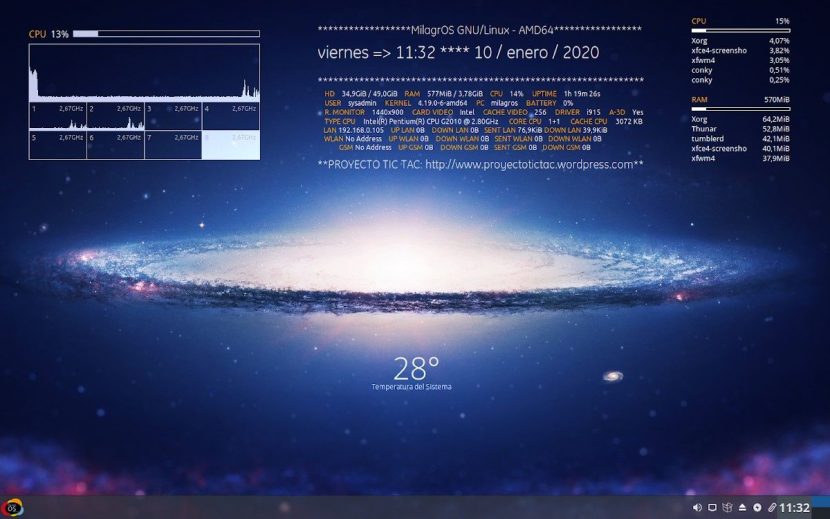
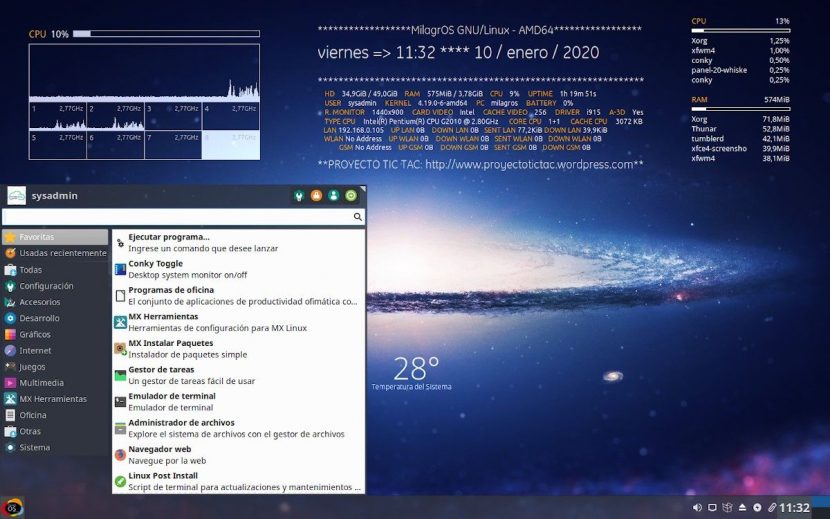
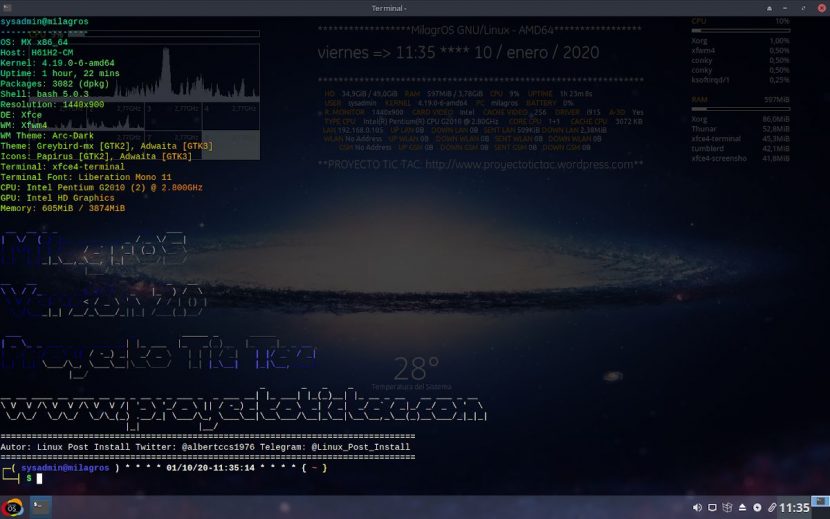

Bisher dieser erste Teil dieses Tutorials. Im zweiten Teil werden wir kommentieren, dass andere Pakete (Anwendungen) empfohlen werden, um die Distros weiter zu optimieren (zu ergänzen) DEBIAN 10 und MX-Linux 19.

Fazit
Wir hoffen es dies "hilfreicher kleiner Beitrag" auf «DEBIAN y MX-Linux», in seiner neuesten und aktuellen Version für das Jahr 2020 zu erreichen «actualizarlas y optimizarlas»ist von großem Interesse und Nutzen für das Ganze «Comunidad de Software Libre y Código Abierto» und von großem Beitrag zur Verbreitung des wunderbaren, gigantischen und wachsenden Ökosystems von Anwendungen von und für «GNU/Linux».
Und für weitere Informationen zögern Sie nicht immer, eine zu besuchen Online-Bibliothek als OpenLibra y jedit zu lesen Bücher (PDFs) zu diesem oder anderen Themen Wissensbereiche. Fürs Erste, wenn dir das gefallen hat «publicación», Hör nicht auf, es zu teilen mit anderen in deinem Lieblingswebsites, -kanäle, -gruppen oder -gemeinschaften von sozialen Netzwerken, vorzugsweise frei und offen als Mastodonoder sicher und privat wie Telegram.
Oder besuchen Sie einfach unsere Homepage unter DesdeLinux oder trete dem offiziellen Kanal bei Telegramm von DesdeLinux zu lesen und für diese oder andere interessante Publikationen zu stimmen «Software Libre», «Código Abierto», «GNU/Linux» und andere Themen im Zusammenhang mit «Informática y la Computación»Und das «Actualidad tecnológica».
Soweit ich weiß, gibt es auf der offiziellen MX-Seite kein MX-19_December_x64.iso. Wenn Sie auf den Link klicken, den sie im Artikel hinterlassen, wird eine 0-Bit-ISO heruntergeladen.
Ich glaube, dass dieser Artikel, bevor er gut läuft, Komplikationen für diejenigen verursachen wird, die den Anweisungen folgen.
Meine Empfehlung: Laden Sie die offizielle ISO von der MX-Site herunter. Installieren und konfigurieren Sie es dann für alle Benutzer.
Grüße, lieber Gerson. Ich werde hier die Antwort kopieren, die ich Ihnen per Telegramm gegeben habe:
Ich habe den beschädigten Link bereits behoben! Zum Zeitpunkt des Schreibens des Artikels gab es eine perfekte ISO von MX-19_December_x64.iso, wie ich Ihnen den Screenshot mit der heruntergeladenen ISO gezeigt habe, aber alle Schnappschüsse vom Dezember sind jetzt bei null (0) kb.
Als ich es heruntergeladen habe, war es perfekt, aber ich gehe davon aus, dass jemand ein Repo in 0 KB gesetzt hat und alle so synchronisiert haben. Ich meine, der Fehler war nicht meiner. Da ich nicht mit Repos umgehen kann, habe ich es perfekt heruntergeladen. Unabhängig davon, welcher MX-Linux-Spiegel ausgewählt wurde, ist der Dezember-Snapshot jetzt Null, aber die Build-Summen sind vorhanden.
Aber ich habe den Link bereits korrigiert, also danke für diesen wertvollen Kommentar. Danke für den Kommentar!
Absichtlich; Konnten Sie einen Liquorix-Kernel aus dem stabilen Repository installieren?
Grüße, Gerson! Nein, aber ich werde einen Artikel darüber zu diesem Thema schreiben. Vielen Dank für Ihren Kommentar.
Hallo, zunächst einmal, vielen Dank für den Beitrag, es ist eine große Hilfe zu beginnen, aber ich würde gerne wissen, was jeder der Befehle tut, einige weiß ich, andere nicht, ich denke, es wäre gut für die Rest der Öffentlichkeit zu wissen, wofür sie sind. Danke dir nochmal
Ist es Ihnen möglich, den Liquorix Kernel Stable-Kernel zu Ihrer ISO hinzuzufügen, um die ISO weiter zu optimieren und eine neue ISO zu erstellen? Ich konnte den Download-Link für Ihre Version 2.0 nicht finden 🙁
Grüße JonathanMG! Ich habe den 2.0 noch nicht hochgeladen, aber ich habe den Liquorix-Kernel darauf ausprobiert und keine Probleme damit gesehen. Es wird nicht integriert kommen, aber ich werde die Beobachtung machen, dass Sie es ohne Probleme akzeptieren können.
Ok, aus dem Grund kann ich Version 2.0 zum Herunterladen nicht finden. Wann wird sie verfügbar sein? Es wäre sehr praktisch, wenn Sie innerhalb des Systems auswählen könnten, wann Sie es installieren möchten. Es wäre sehr interessant und die stabile oder die instabile Version. Ich hoffe, Sie berücksichtigen meinen Kommentar, da es keine Distribution gibt das gibt Ihnen diese Option